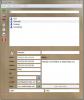Come salvare e ripristinare il pannello in Ubuntu Linux
Se sei un nuovo utente di Ubuntu, è possibile che tu abbia incasinato o eliminato accidentalmente il tuo pannello Ubuntu. Sfortunatamente, il desktop Gnome non è generoso come Windows quando si tratta di fornire opzioni per conservare il pannello desktop. Un semplice clic sul menu di scelta rapida può finire per eliminare il pannello e un utente Linux potrebbe trovarlo frustrantemente difficile recuperarlo. In questo post ti insegneremo come ripristinare il pannello di Gnome alle impostazioni predefinite tramite il Terminale e spiegheremo l'utilità di Pannello Gnome - Salva / Ripristina, che è un'applicazione che salva lo stato del tuo pannello Ubuntu, che può essere ripristinato successivamente allo stato precedentemente salvato.
Prima di tutto, cominciamo con la riga di comando che puoi usare per riportare il pannello cancellato o incasinato nella sua forma predefinita. Apri il Terminale da Applicazioni -> Accessori e digita il seguente comando:
sudo apt-get install gconf2
Inserisci la tua password, seguita dai seguenti comandi:
gconftool-2 --recursive-unset / apps / panel rm -rf ~ / .gconf / apps / panel pkill gnome-panel
Questo ripristinerà il tuo pannello Ubuntu nel modulo predefinito e lo ripristinerà anche se è stato eliminato accidentalmente.

Un'altra soluzione più semplice è quella di utilizzare il pannello Gnome - Salva / Ripristina l'applicazione che salva la corrente stato del pannello Ubuntu in un file XML che può essere utilizzato in seguito per ripristinare il pannello salvato stato. Si noti che ciò non significa che il pannello verrà necessariamente ripristinato allo stato predefinito, ma piuttosto allo stato in cui è stato salvato il file XML. Ad esempio, se hai aggiunto molte scorciatoie sul pannello di Ubuntu, verranno ripristinate quando usi l'opzione di ripristino da questa app.
Basta scaricare ed estrarre il file zip dal sito Web degli sviluppatori, fare doppio clic su quello estratto Panel.sh file e scegliere Correre per lanciare questa applicazione portatile.

Dopo di che, seleziona Salva impostazioni pannello Gnome e clicca ok. Verrà visualizzato un prompt che ti chiede di scegliere una directory per salvare il file XML.
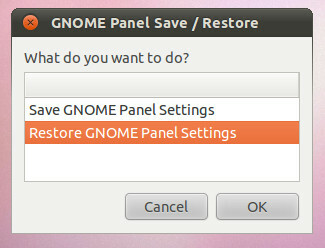
Se si desidera ripristinare lo stato salvato del Pannello, eseguire nuovamente il file Panel.sh, selezionare Ripristina le impostazioni del pannello di Gnome, clicca ok e scegli il file XML precedentemente salvato. Ciò ripristinerà il pannello al suo stato precedente.

Scarica Gnome Panel - Salva / Ripristina
Ricerca
Messaggi Recenti
Kontakter: potente rubrica desktop con ricerca avanzata
Kontakter è una rubrica avanzata per Windows, Mac e Linux. È possib...
Come eseguire il backup di un sito Drupal su Linux
L'uso di Drupal per gestire i tuoi contenuti è un ottimo modo per o...
Come abilitare l'accesso automatico a Kodi su Linux
Configurare un ambiente desktop Linux tradizionale per avviare auto...